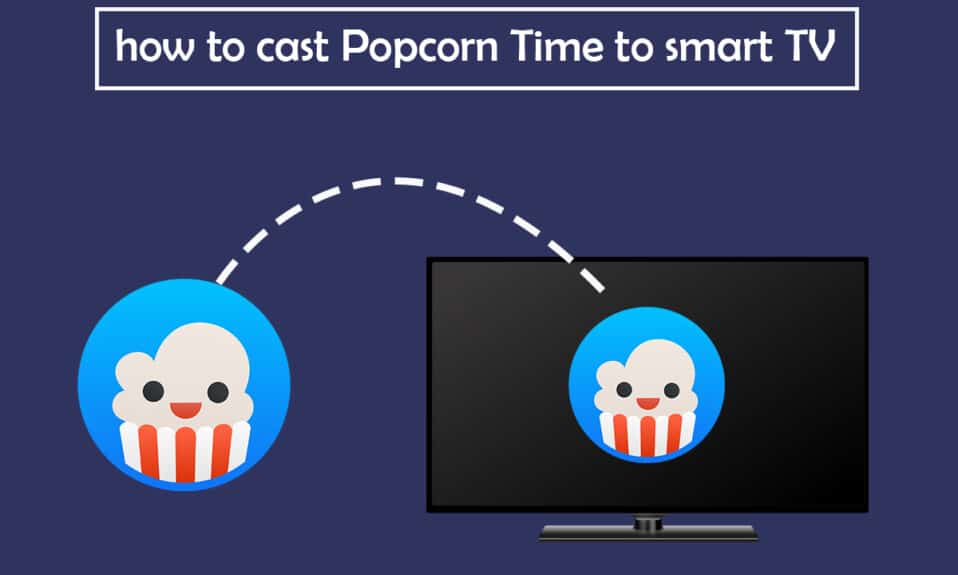
Er du ny i Popcorn Time-verdenen og lurer på om du kan bruke det på din Smart-TV? Da har du kommet rett! Her får du en guide for hvordan du enkelt overfører Popcorn Time til din Smart-TV. Popcorn Time er en strømmeplattform for video, som huser et enormt utvalg av filmer og serier fra alle verdenshjørner. Enten du er på jakt etter anime eller utenlandske serier, finner du det her. Du kan strømme favorittprogrammene dine i HD-kvalitet, uten behov for et abonnement. Mange vet ikke hvordan de skal overføre Popcorn Time til TV-en, så les guiden nøye for å lære hvordan.

Slik speiler du Popcorn Time til din Smart-TV
En spennende detalj med Popcorn Time er at kildekoden deres var fritt tilgjengelig på nettstedet. Dette førte til at bidragsytere fra hele verden tok koden og tilpasset den til 44 forskjellige språk. Det er også velkjent at Popcorn Time fungerer som et alternativ til Netflix. For å nyte Netflix, trenger du et abonnement, og i tillegg er ikke alt innholdet tilgjengelig i alle land på grunn av geografiske begrensninger. Men med Popcorn Time kan du se serier og filmer du ellers ikke ville hatt tilgang til, helt gratis.
Hvorfor velge Popcorn Time?
Det er mange grunner til at folk liker og laster ned Popcorn Time. Her er noen av dem:
- Ingen abonnement er nødvendig.
- Du slipper å bekymre deg for lisensproblemer.
- Åpen kildekode mediespiller.
- Enkel i bruk.
Hvordan laste ned Popcorn Time
Den offisielle Popcorn Time-nettsiden tilbyr nedlastingslenker for alle dine enheter. Besøk Popcorn Time for å laste ned appen til enheten din og lær hvordan du speiler Popcorn Time til din Smart-TV.
Merk: Last ned Popcorn Time kun fra den offisielle nettsiden. Det finnes mange falske nettsteder med samme navn.
I 2015 begynte Chromecast å støtte Popcorn Time. Nå kan alle versjoner av Popcorn Time strømme filmer eller serier til enhver Chromecast-enhet som er tilkoblet nettverket ditt. Les videre for å finne ut hvordan du overfører Popcorn Time til din Smart-TV.
Merk: Forsikre deg om at din Chromecast er aktiv og er på samme Wi-Fi-nettverk som enheten du strømmer fra.
Metode 1: På Windows
Følg disse stegene nøye for å overføre Popcorn Time til TV-en din fra en Windows-PC.
1. Gå til den offisielle nettsiden for Popcorn Time.
2. Klikk på Popcorn Time Windows-knappen. Installasjonsfilene begynner å lastes ned til skrivebordet ditt.
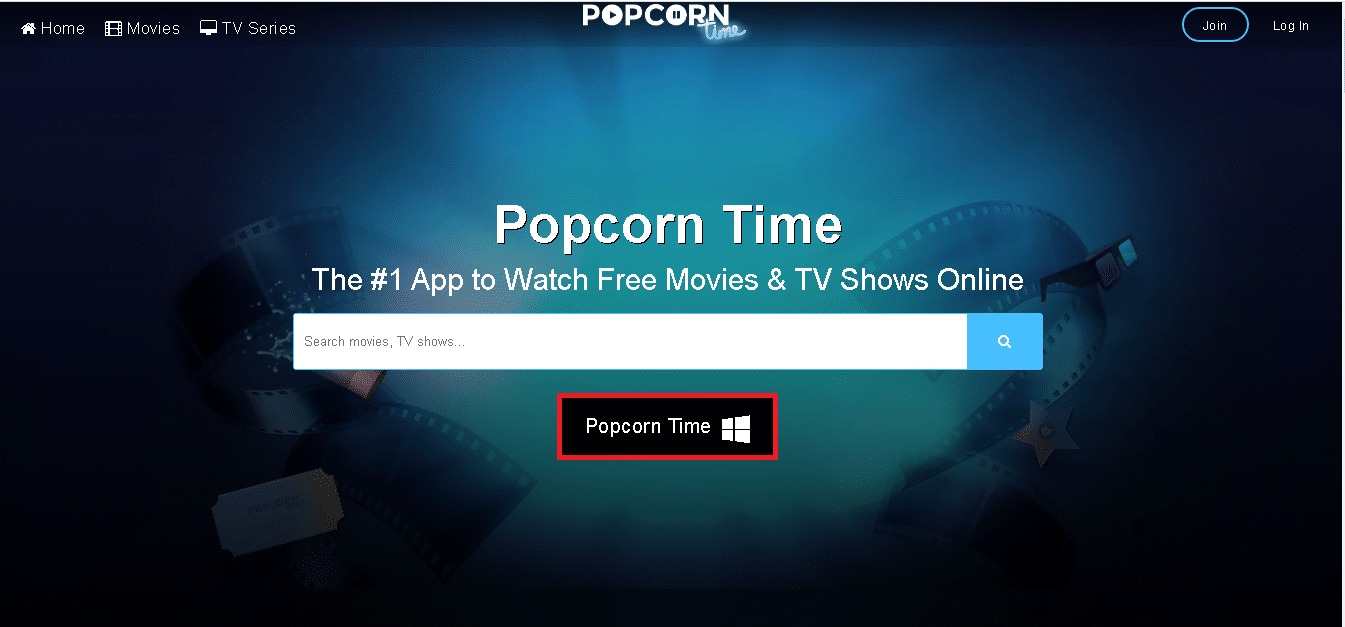
3. Når programvaren er installert, klikk på Fullfør-knappen.
4. Velg en film, anime eller et program, og klikk på SE DEN NÅ.
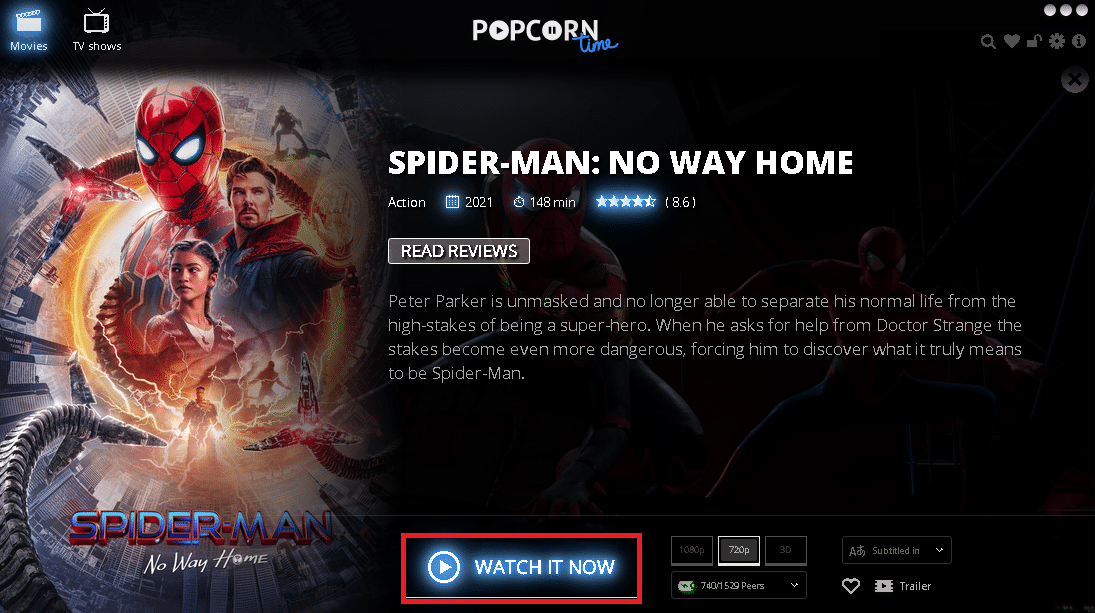
5. Klikk på Chromecast-ikonet nederst.
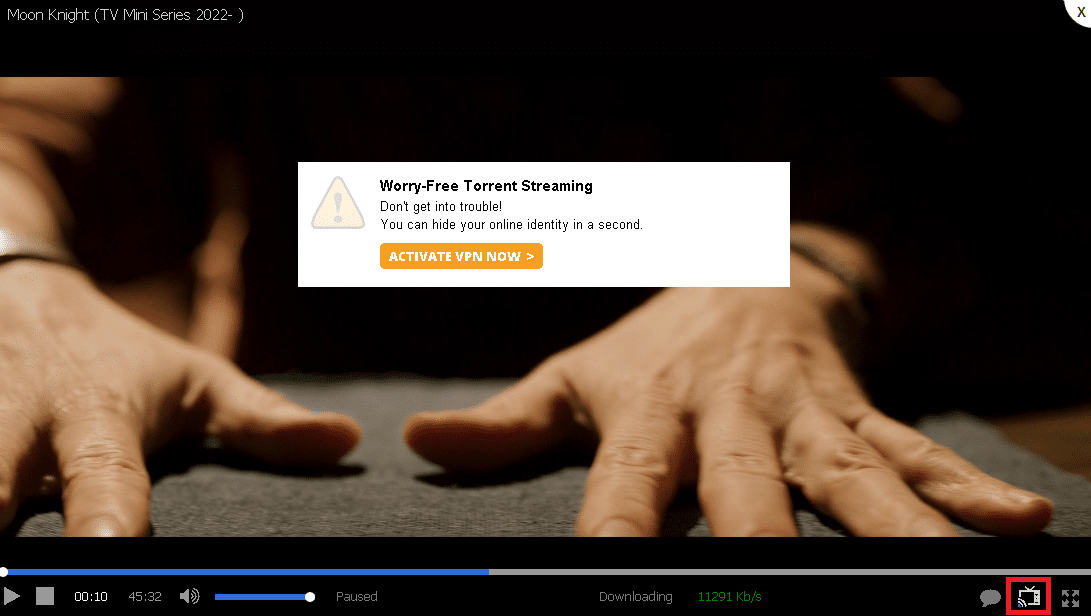
6. Velg enheten din og begynn å strømme innholdet.
Nå kan du se dine favorittserier eller programmer på din Chromecast-TV.
Metode 2: På Mac
Slik overfører du Popcorn Time til din Smart-TV fra en Mac. Følg disse stegene for å strømme Popcorn Time til TV-en din.
1. Gå til nedlastingssiden for Popcorn Time og rull nedover siden.
2. Klikk på Popcorn Time Mac-knappen. Installasjonsfilene begynner å laste ned til skrivebordet ditt.
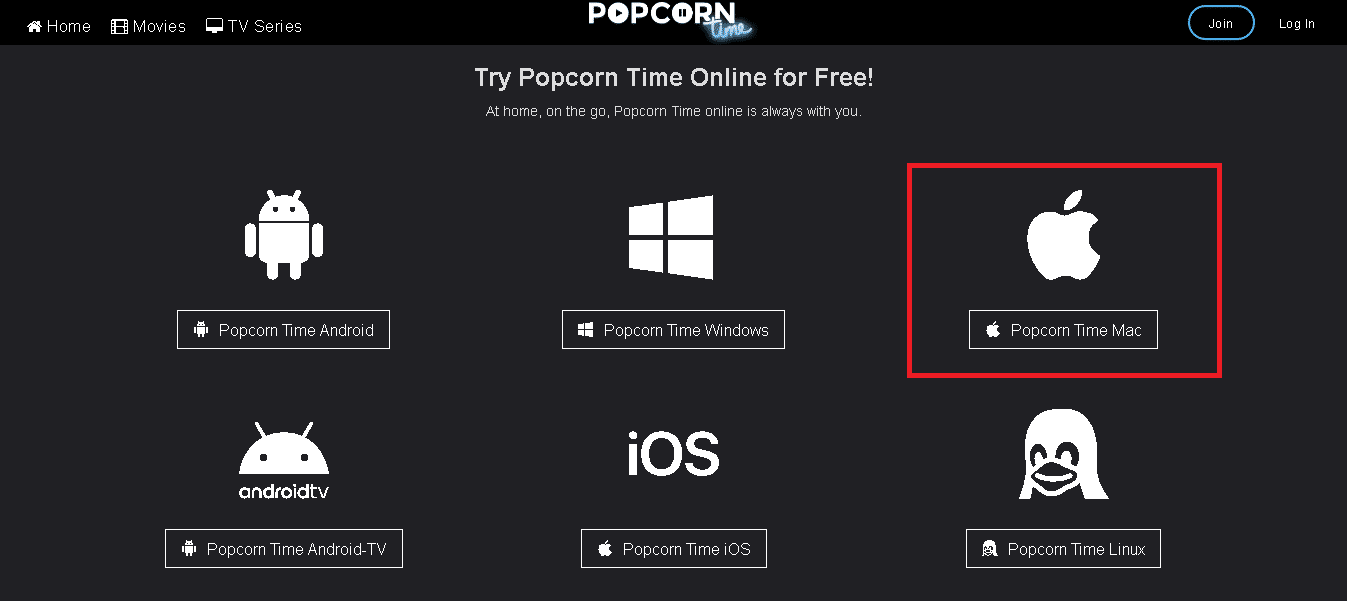
3. Når programvaren er installert, klikk på Lagre-knappen.
4. Velg en film, anime eller et program, og naviger til SE DEN NÅ-knappen.
5. Klikk på Chromecast-ikonet og velg din enhet fra listen.
Merk: Hvis din Chromecast ikke vises i listen, sjekk at den er aktiv.
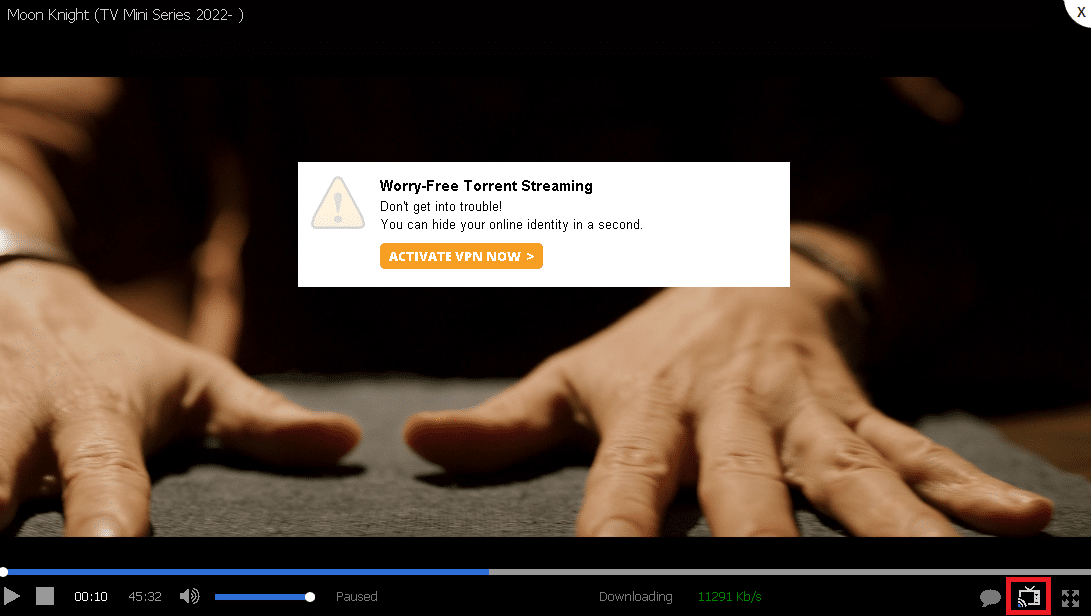
6. Klikk på Play-knappen.
Metode 3: På Linux
Noen Linux-brukere har problemer og lurer på hvordan de kan strømme Popcorn Time til TV. Men å se Popcorn Time på Linux er det samme som på Mac og Windows. Følg disse stegene:
1. Gå til nettsiden for Popcorn Time.
2. Last ned Popcorn Time for Linux.
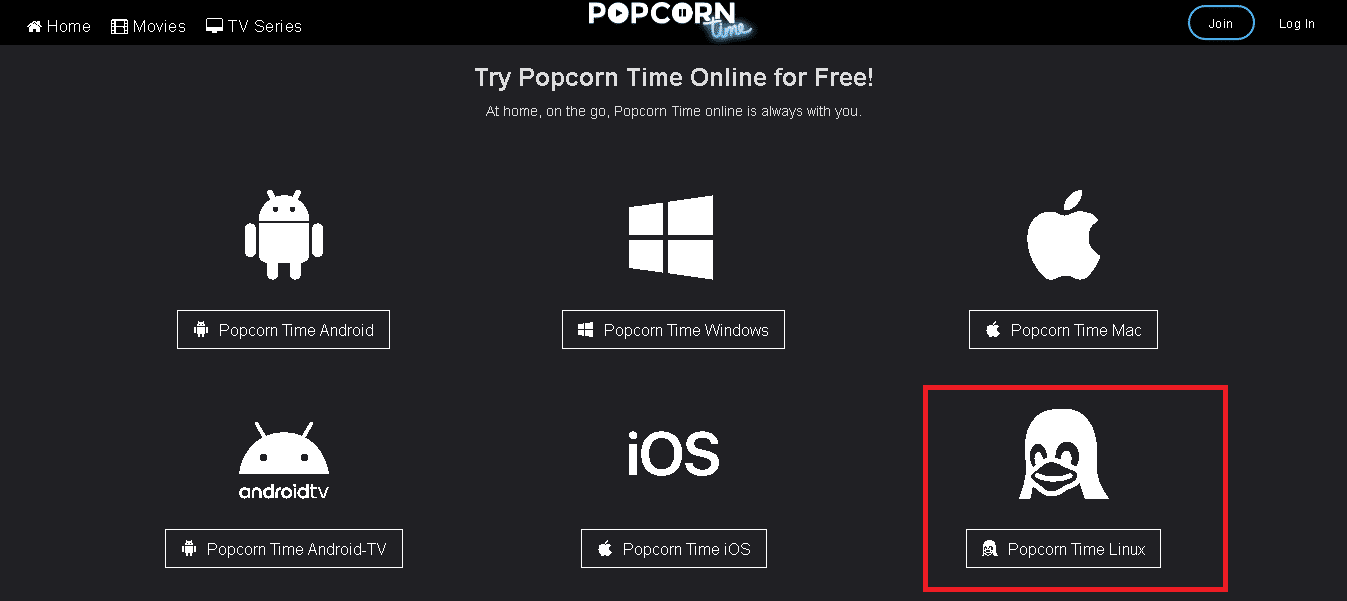
3. Installer og start Popcorn Time.
4. Gjenta steg 4-6 i metode 2.
Merk: Hvis din Chromecast ikke fungerer, lukk og start Popcorn Time på nytt, og følg stegene ovenfor for å se speilingsalternativet.
Nå kan du se dine favorittprogrammer.
Metode 4: På Android
Popcorn Time Android Chromecast har stor støtte fra utviklere. Siden mange brukere bruker Popcorn Time via telefonen, har det blitt svært populært. Men Popcorn Time er ikke tilgjengelig i Play Store enda, så du må laste det ned fra den offisielle nettsiden. Følg stegene for å strømme Popcorn Time til TV fra en Android-enhet.
Merk: Forsikre deg om at strømsparingsmodus er av på din Android-enhet.
1. Last ned Popcorn Time APK-filen fra en tredjeparts nettside.
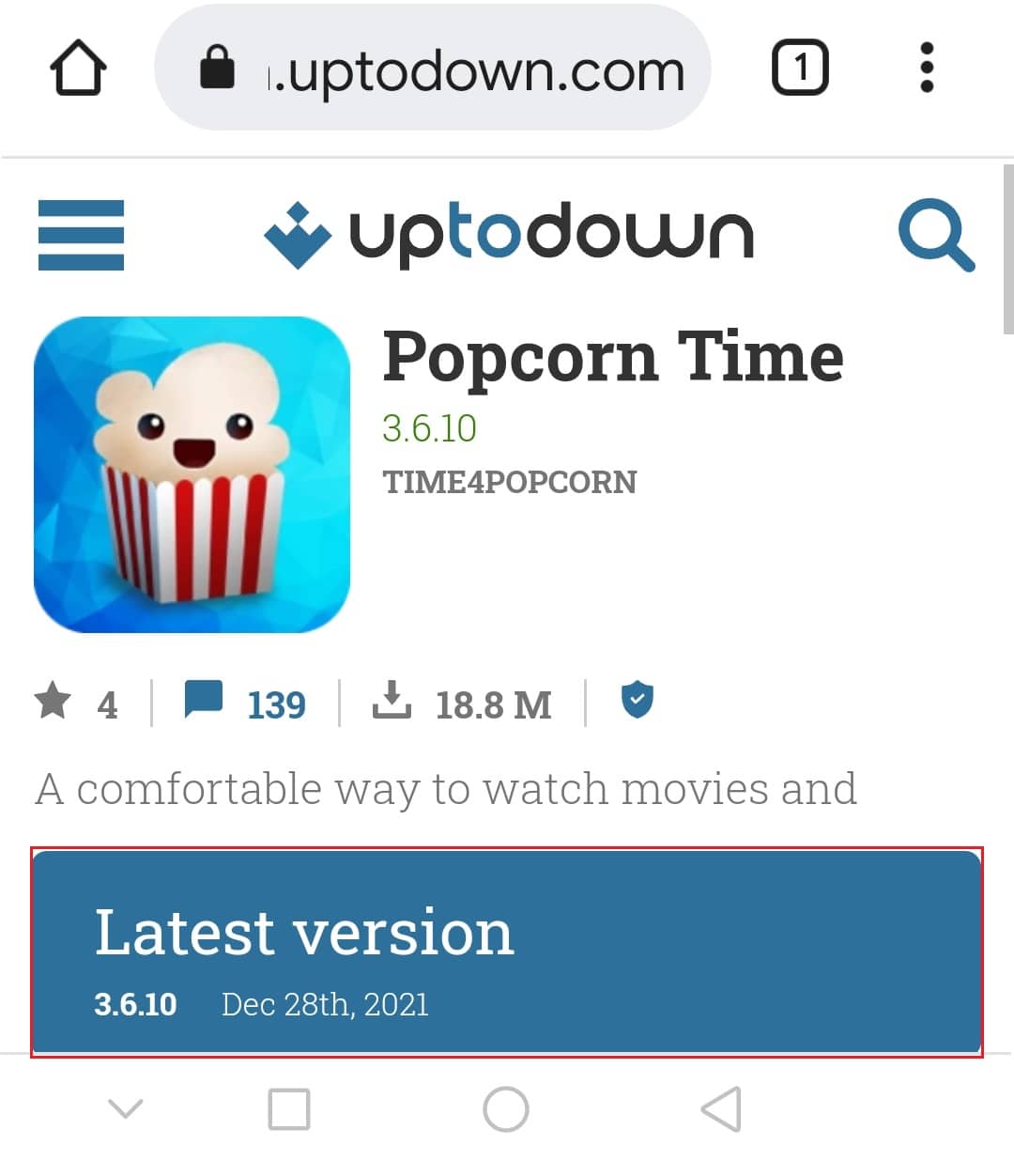
2. Installer deretter APK-filen på enheten din.
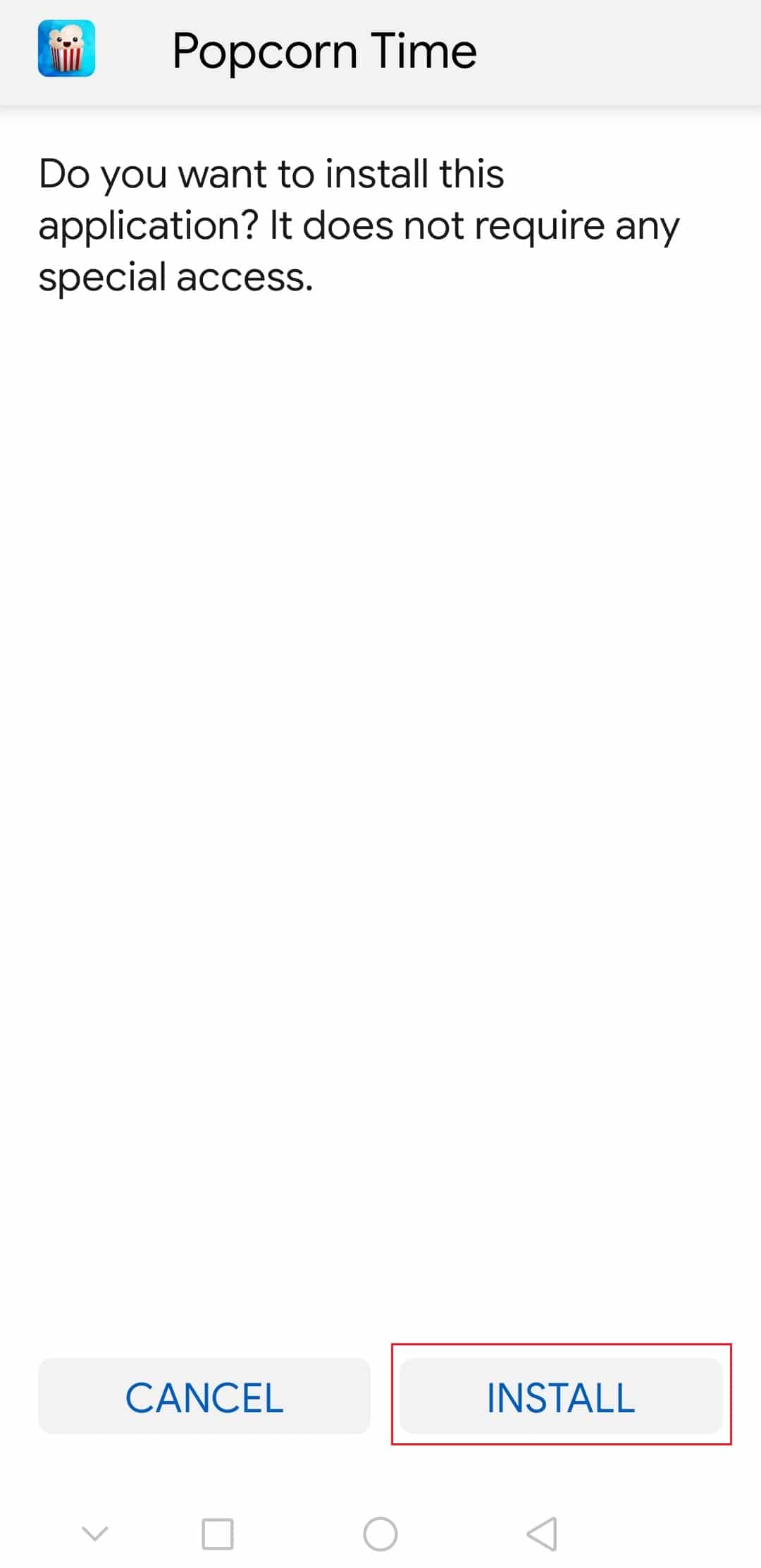
3. Åpne Popcorn Time-appen etter installasjon.
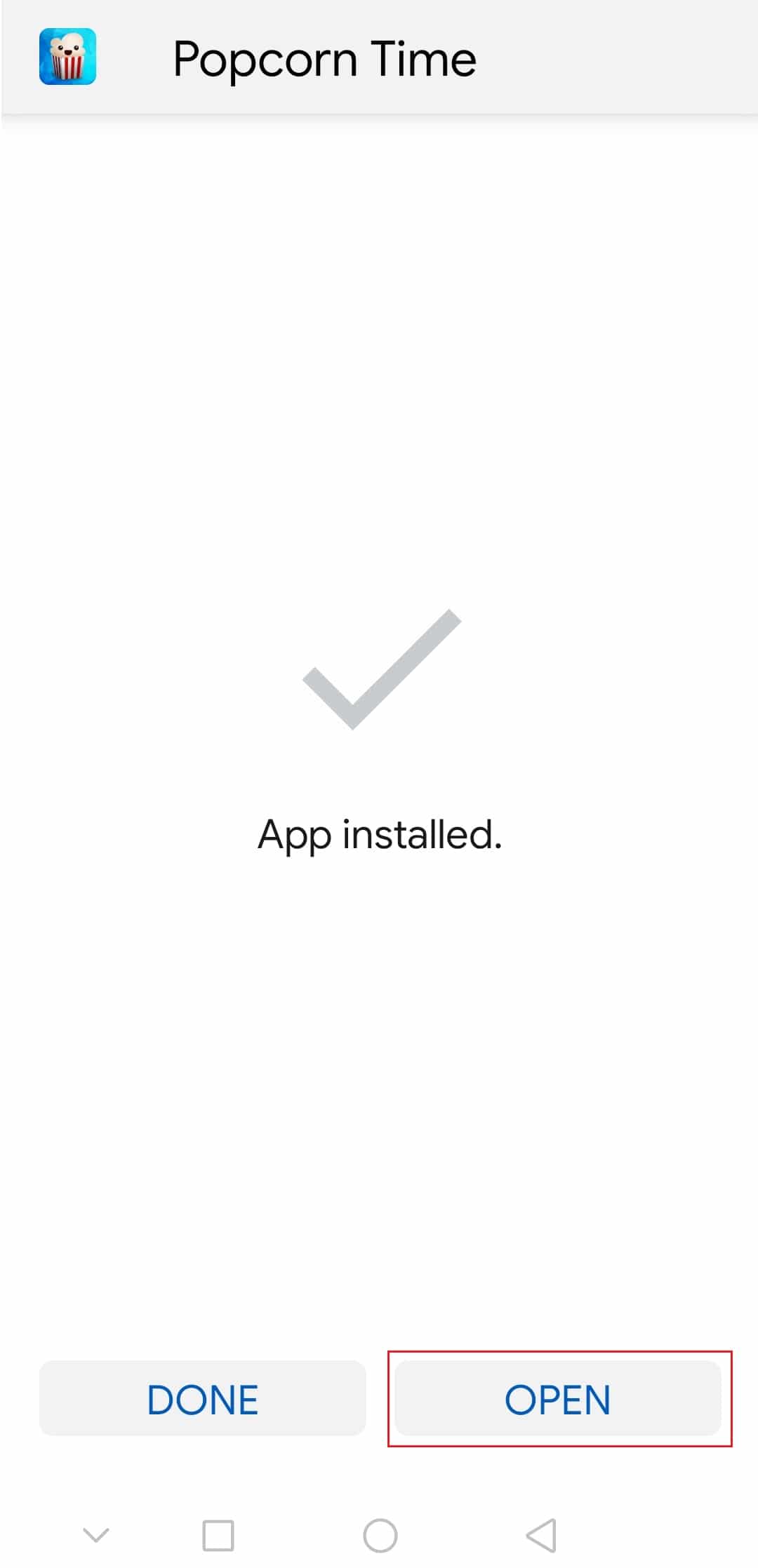
4. Trykk på Tillat fra denne kilden.
5. Velg en film eller et TV-program du vil se.
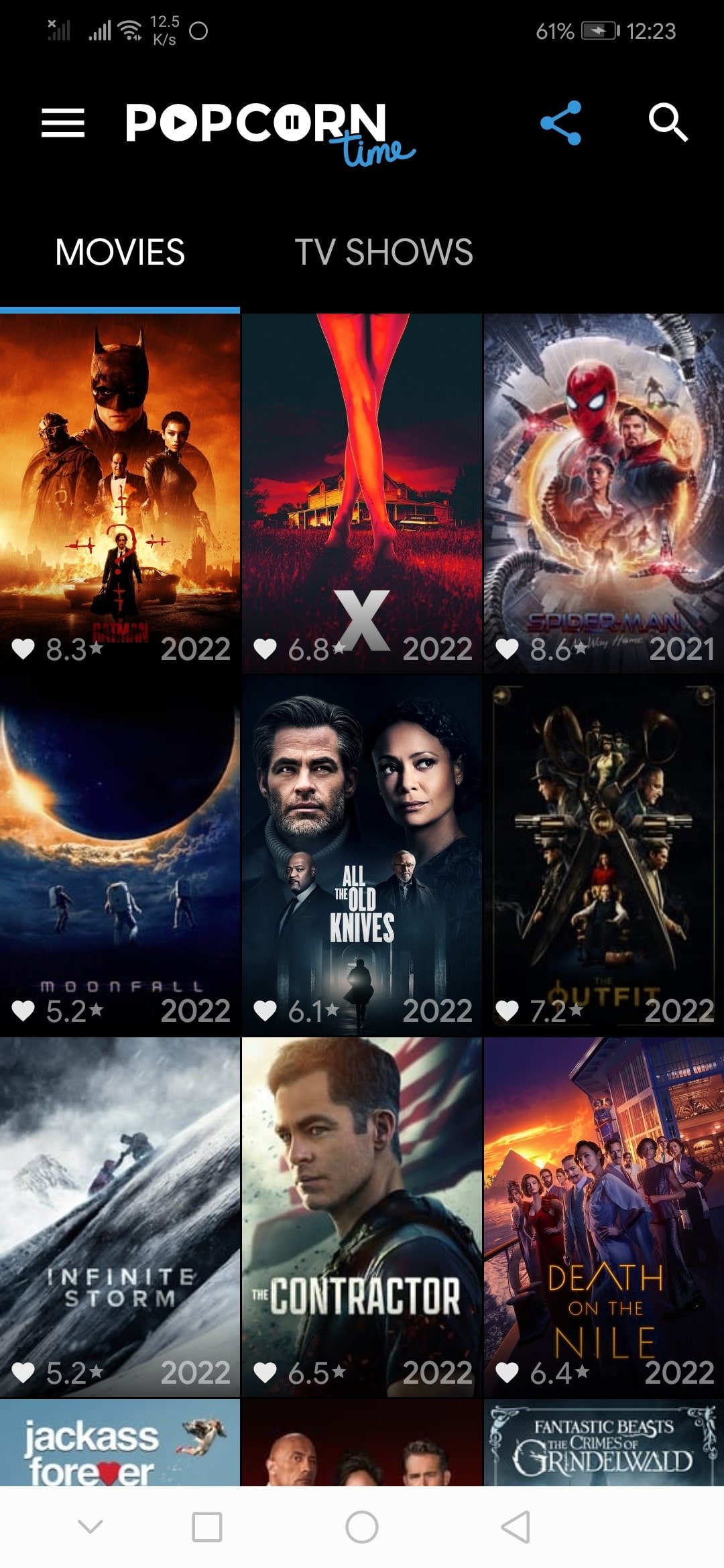
6. Sveip ned varslingspanelet og trykk på Cast-ikonet.
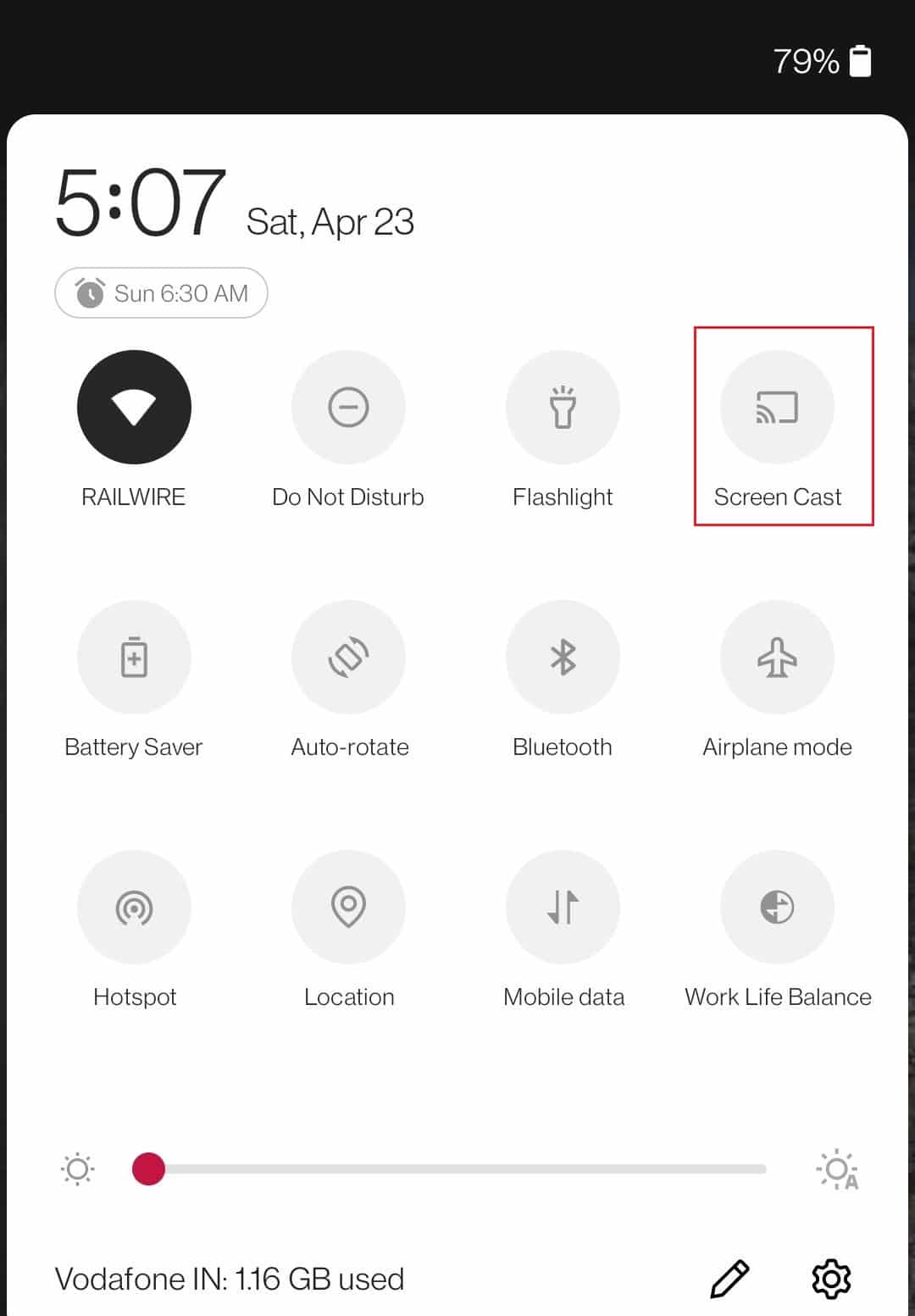
7. Velg enheten du vil speile til.
Nå, når enheten er tilkoblet, kan du strømme favorittprogrammene dine på TV.
Metode 5: På iOS
Popcorn Time har ikke en offisiell versjon for iOS. Før du installerer Popcorn Time på din iOS-enhet, sørg for at du følger disse stegene:
1. Start Innstillinger-appen.
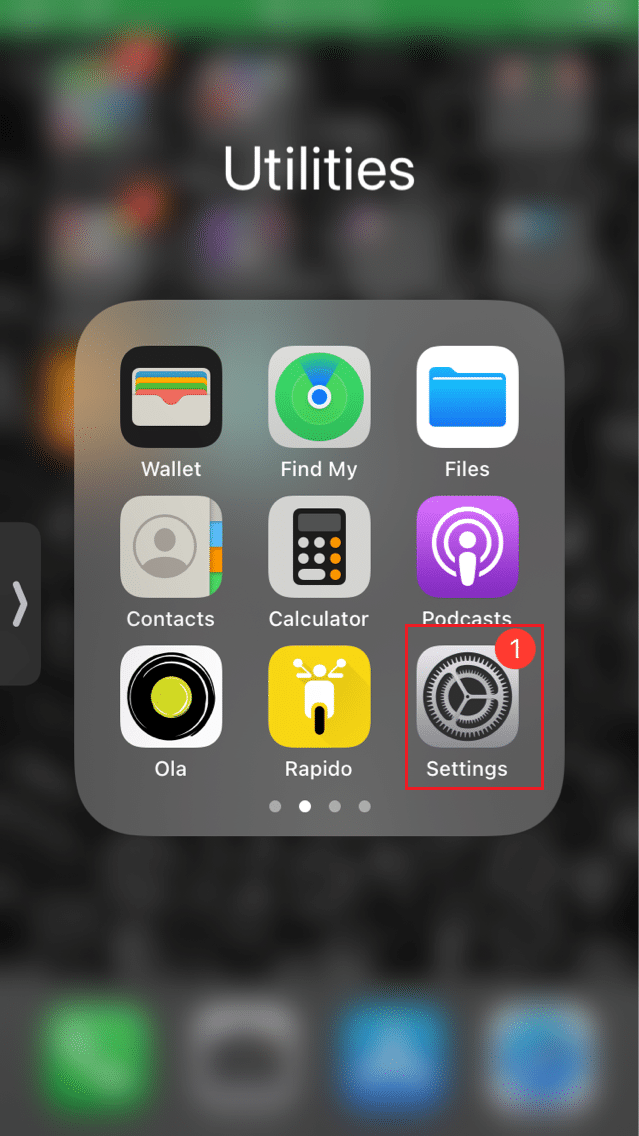
2. Trykk på Generelt-alternativet.
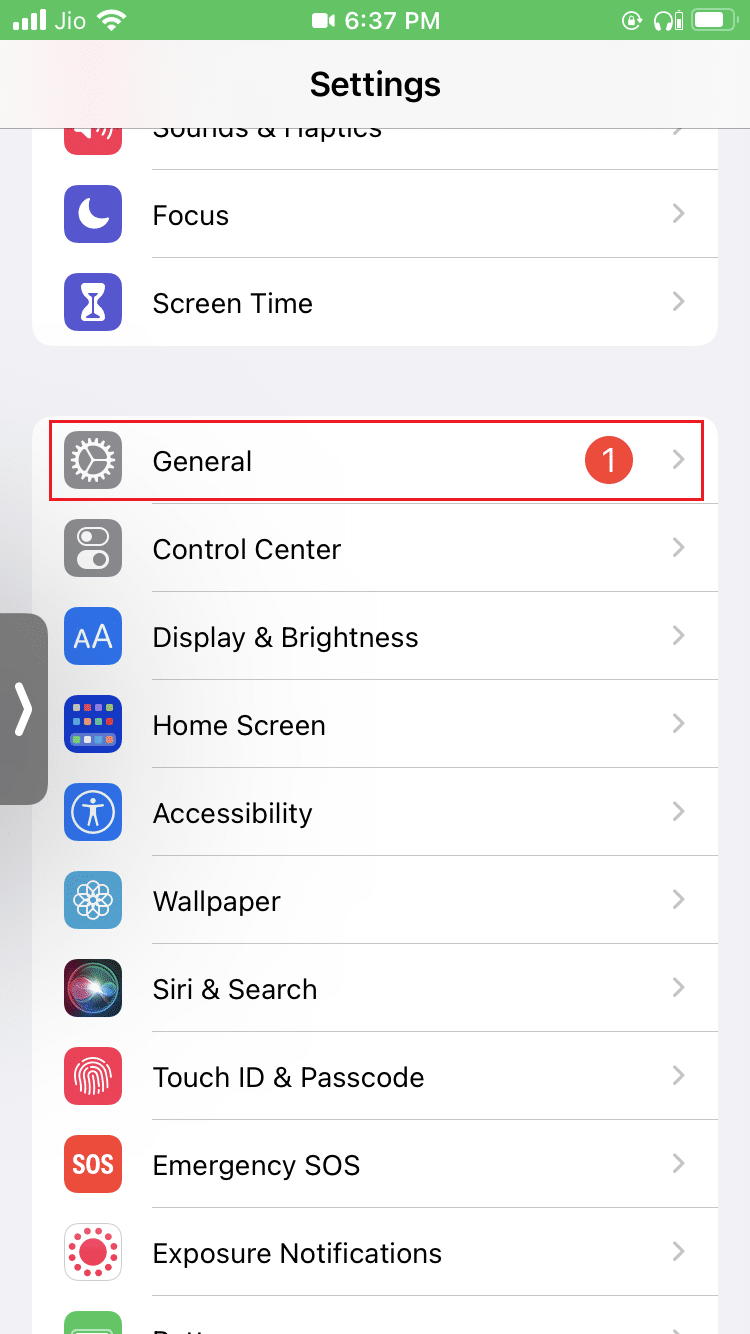
3. Rull ned for å finne Oppdatering av bakgrunnsapp.
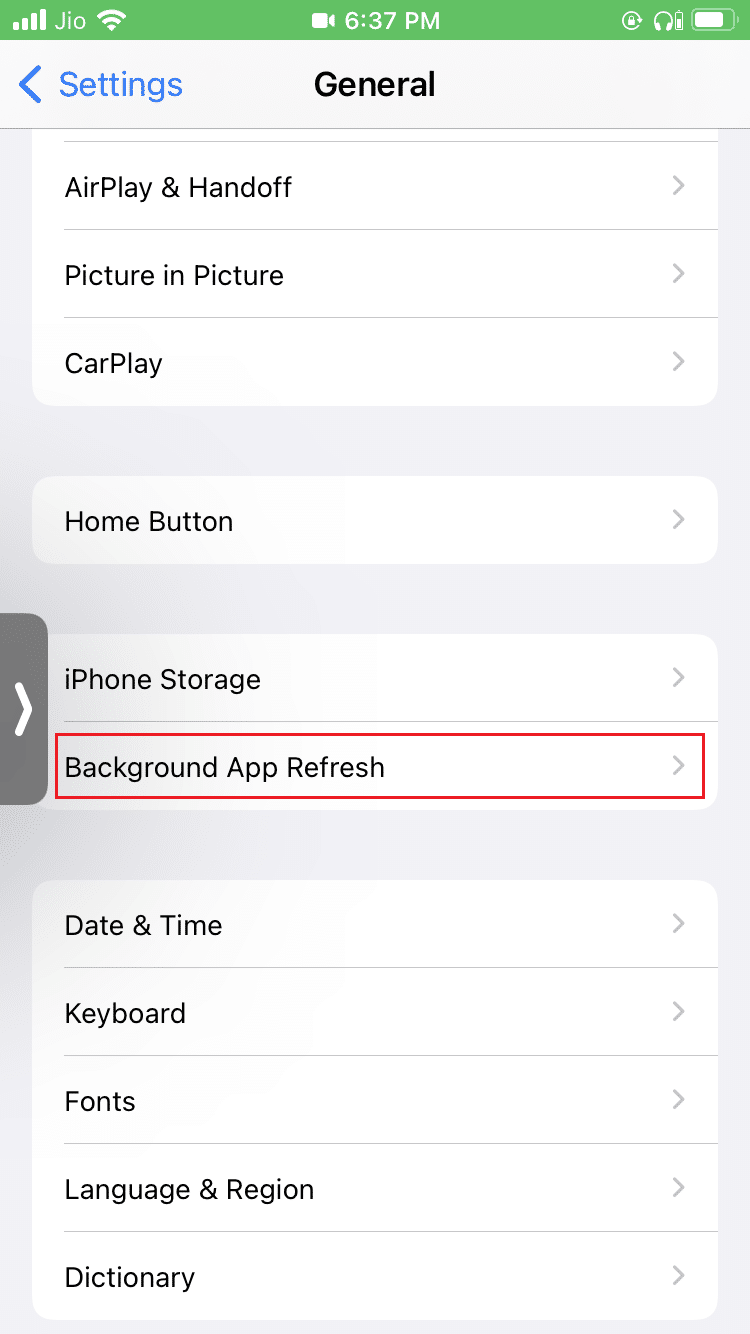
4. Velg Oppdatering av bakgrunnsapp.
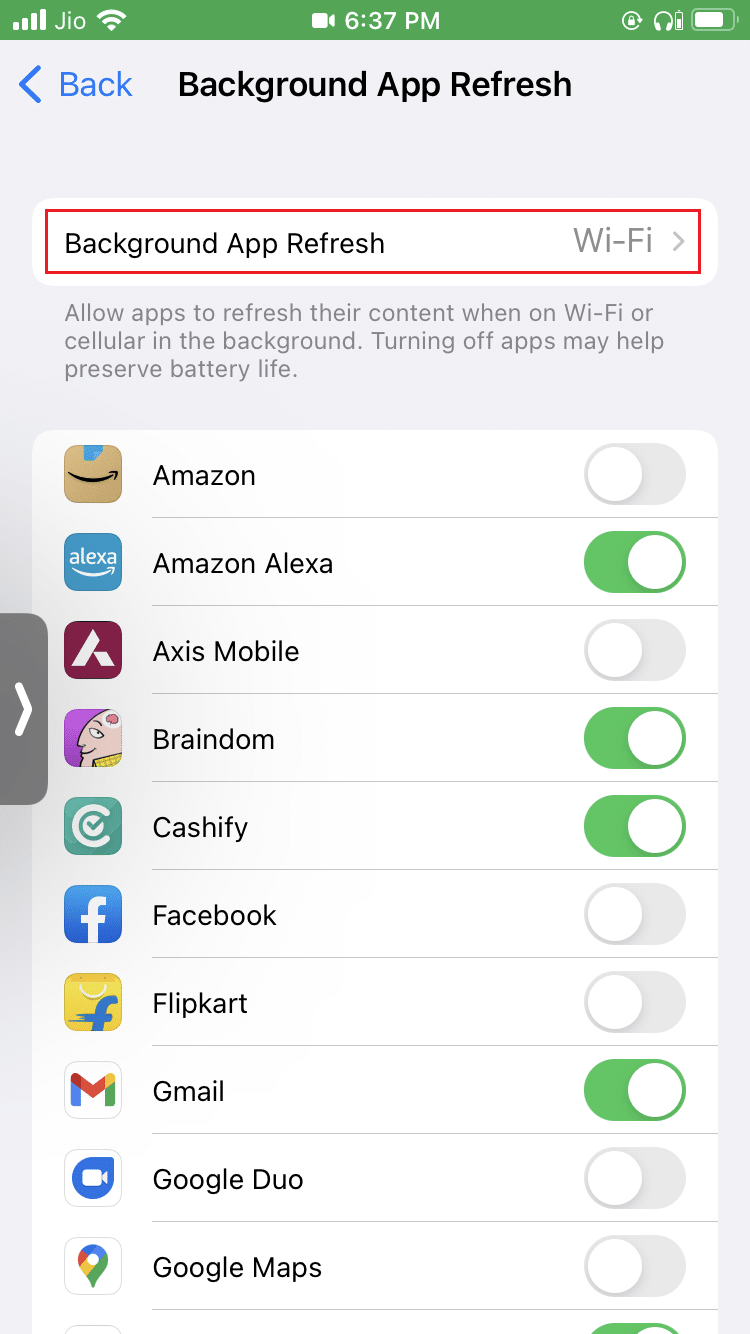
5. Velg Wi-Fi og mobildata fra listen.
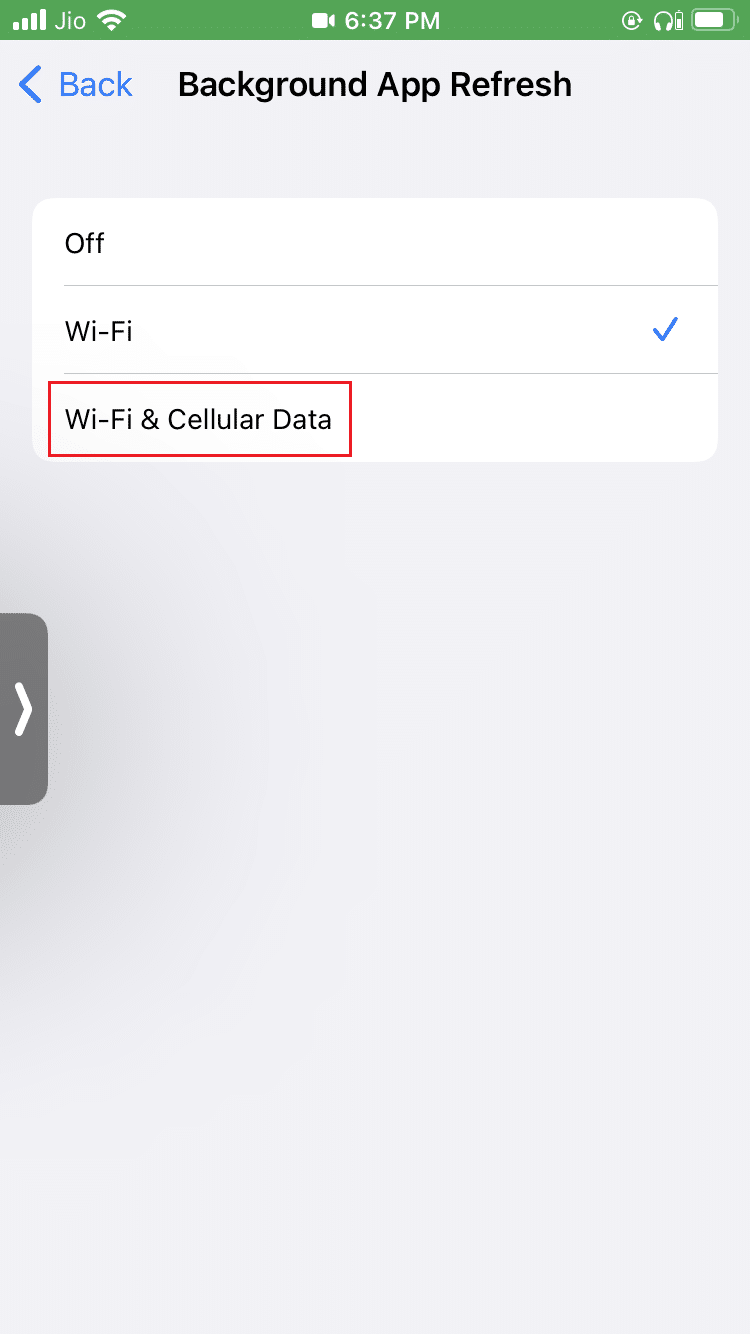
6. Gå til iTweak-nettstedet.
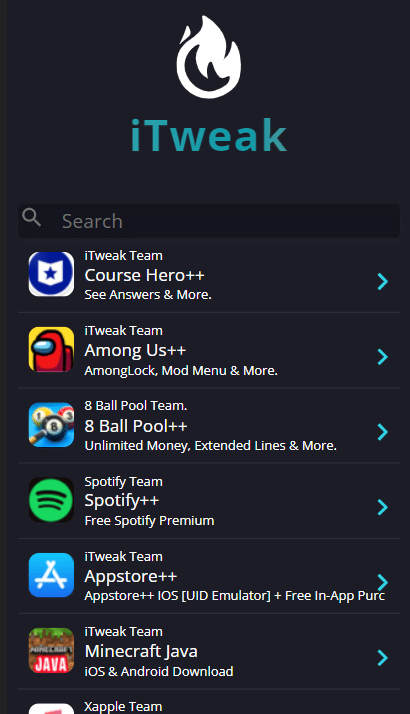
7. Søk etter Popcorn Time på iTweak.
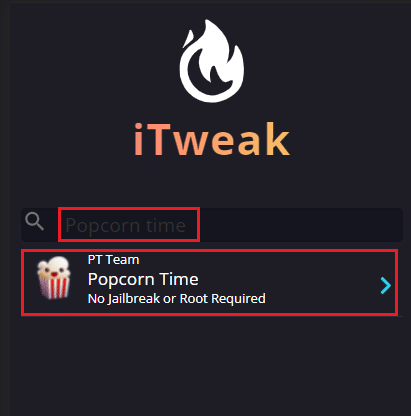
8. Trykk på Start injeksjon. Du vil se at alle filene begynner å kompilere på enheten din.
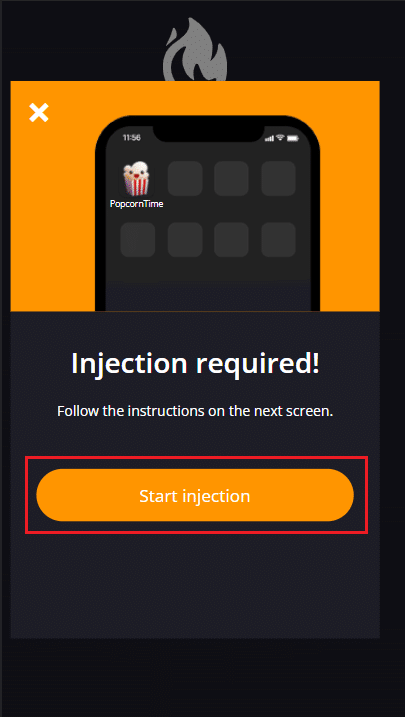
9. Følg instruksjonene på installasjonssiden for å installere Popcorn Time på enheten din.
Etter installasjon må du starte enheten på nytt.
Nå kan du se Popcorn Time er installert på din iOS-enhet. Du kan strømme dine favorittprogrammer.
Merk: Du kan også laste ned Popcorn Time-appen fra deres offisielle nettside. Du trenger bare å koble iOS-enheten til Mac eller Windows med en USB-kabel og installere iOS Installer. Følg deretter instruksjonene for å laste ned appen.
Metode 6: På Fire TV Stick
I tillegg til Chromecast, kan du også bruke Fire TV Stick. Koble den til TV-en og du får tilgang til Popcorn Time. Slik gjør du:
1. Gå til Fire TV startskjermen.
2. Søk etter Downloader.
3. Velg Last ned-knappen for å installere Downloader-programmet.
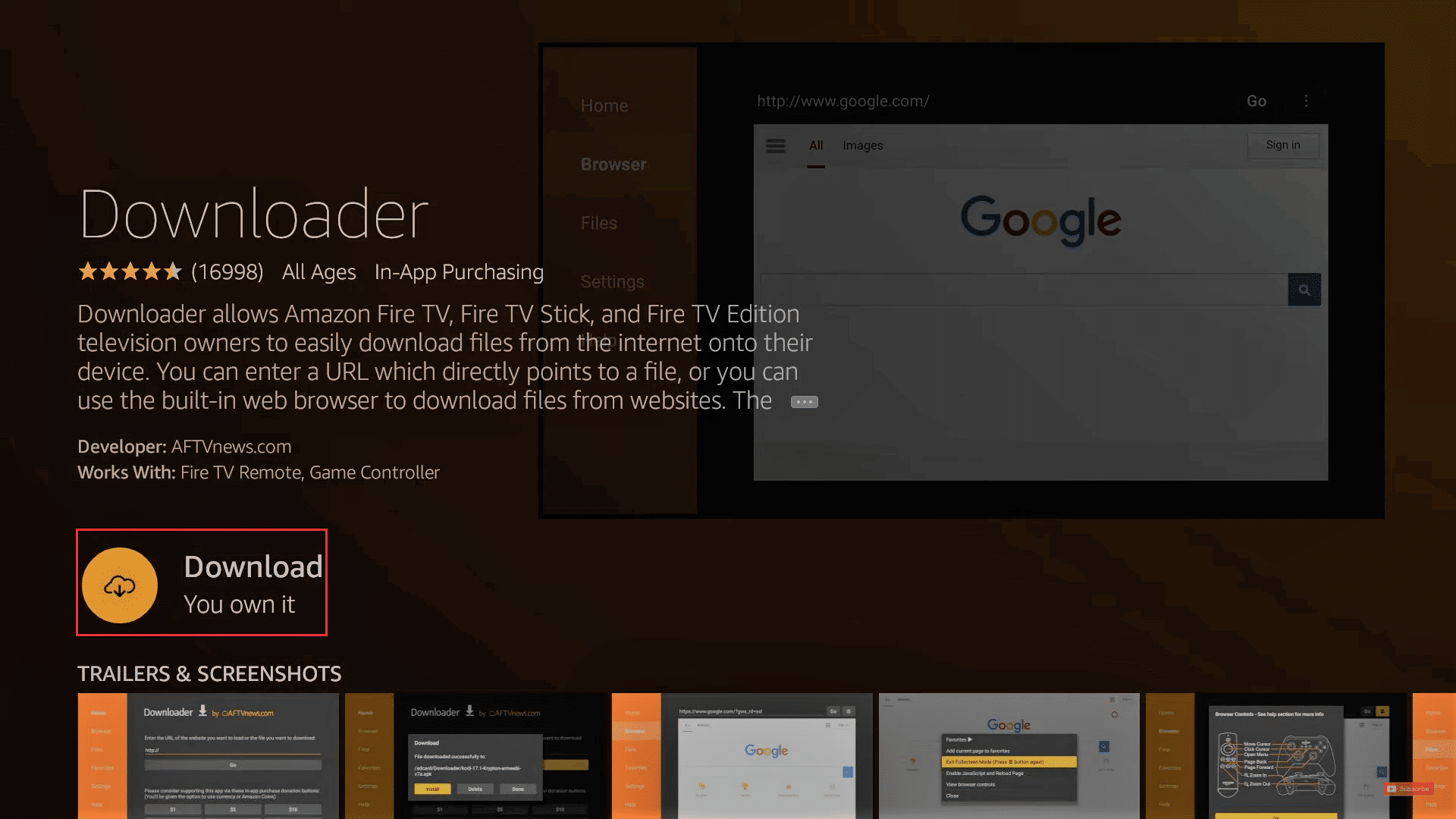
4. Etter installasjon åpner du programmet og går til nettlesermenyen.
5. Skriv inn denne URL-en og klikk på Gå.
https://popcorntime.co/
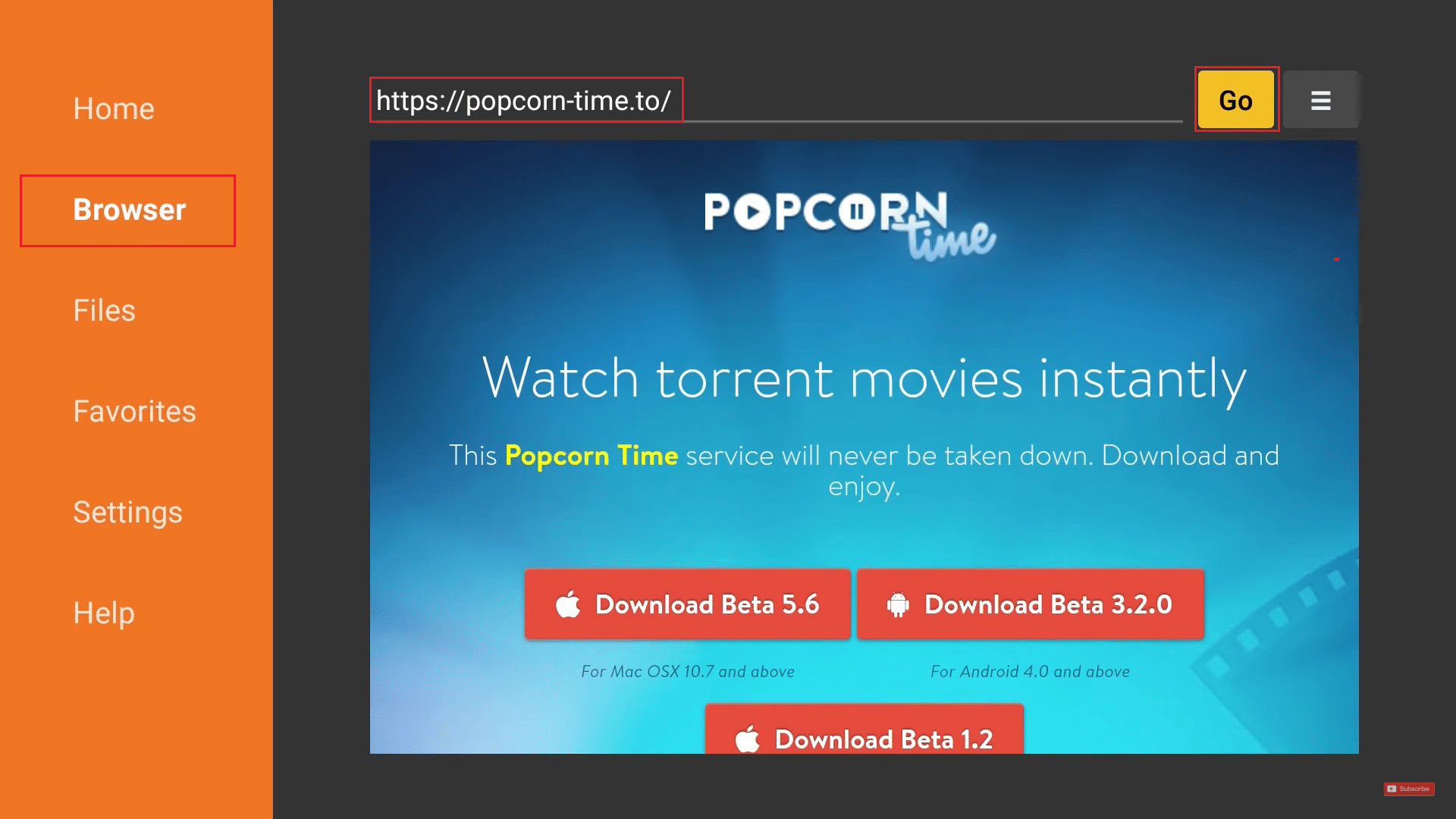
6. Last ned og installer Popcorn Time-appen.
7. Til slutt åpner du programmet, og du kan velge og se dine favorittserier eller filmer.
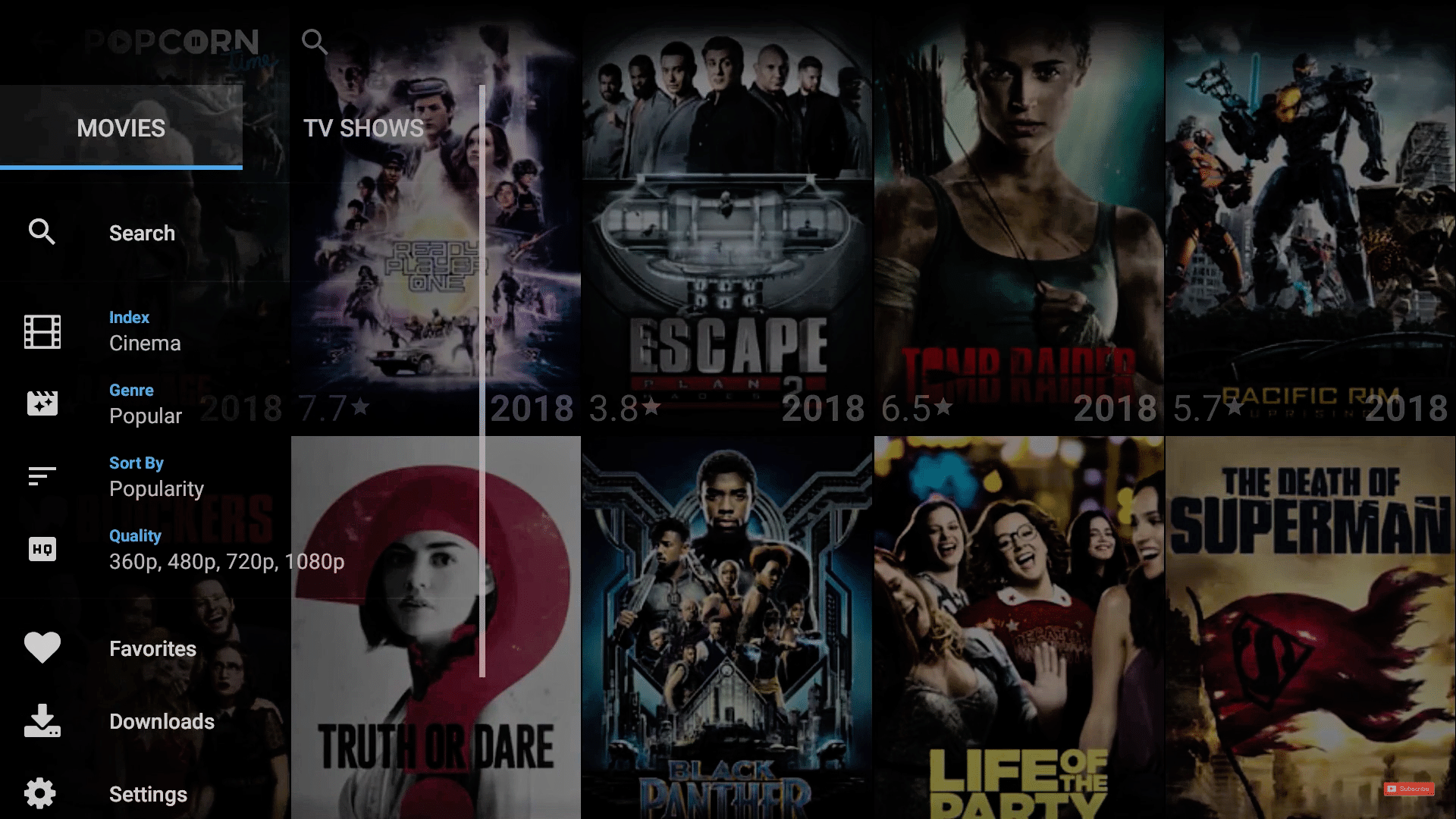
Er Popcorn Time lovlig?
Dette spørsmålet er vanlig blant Popcorn Time-brukere. Selve appen er lovlig. Men innholdet du ser kan være ulovlig dersom du bor i et land med strenge lover mot piratkopiering. Til syvende og sist avhenger lovligheten av lokale lover. Du kan beskytte deg selv ved å laste ned en VPN. Det er tryggere å se filmer og serier på Popcorn Time anonymt. Les vår artikkel om 15 beste VPN for Google Chrome for å få tilgang til blokkerte nettsteder.
Ofte stilte spørsmål (FAQs)
Spørsmål 1: Fungerer Popcorn Time på Raspberry Pi, BeagleBone, Chromebook?
Svar: Appen er kun tilgjengelig for Windows, Linux32, Linux64, Mac, Android og iOS.
Spørsmål 2: Er VPN obligatorisk for å se programmer på Popcorn Time?
Svar: Nei, det er ikke obligatorisk å bruke VPN. Men det er ikke trygt å bruke Popcorn Time uten en VPN.
Spørsmål 3: Kan vi se programmer offline på Popcorn Time?
Svar: Tidligere versjoner av Popcorn Time hadde offline-tjenester, men den nyeste versjonen fungerer ikke offline. Du trenger en internett-tilkobling.
***
Disse metodene bør hjelpe deg med å overføre Popcorn Time til din Smart-TV. Vi håper denne veiledningen om Popcorn Time Android Chromecast var nyttig. Fortell oss gjerne hvilken metode som fungerte best for deg. Hvis du har spørsmål eller forslag, legg igjen en kommentar.